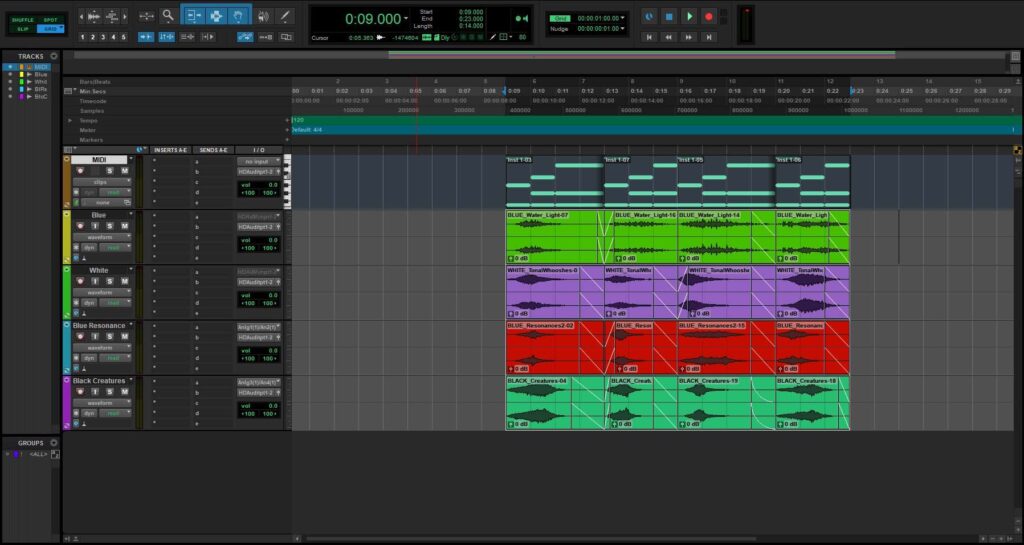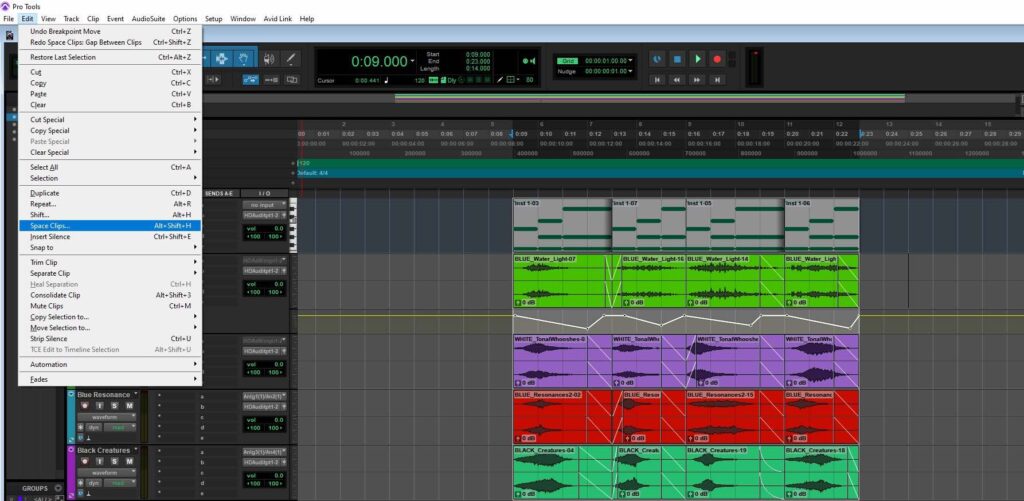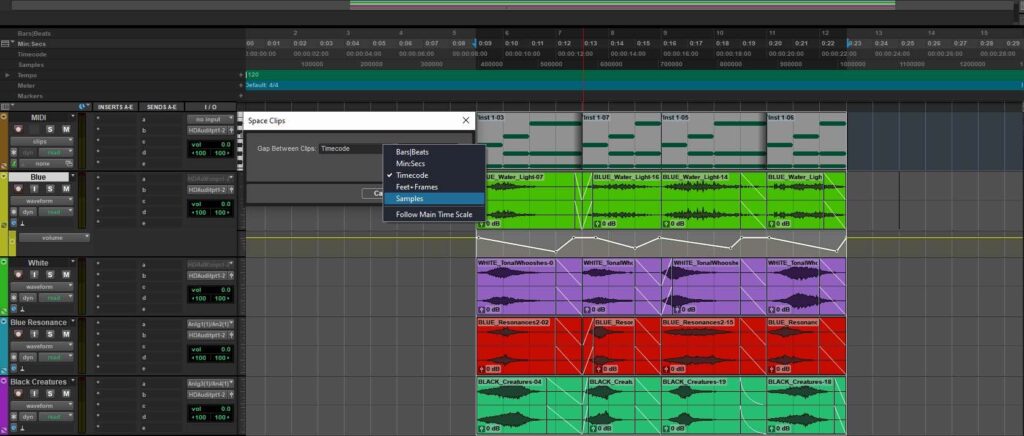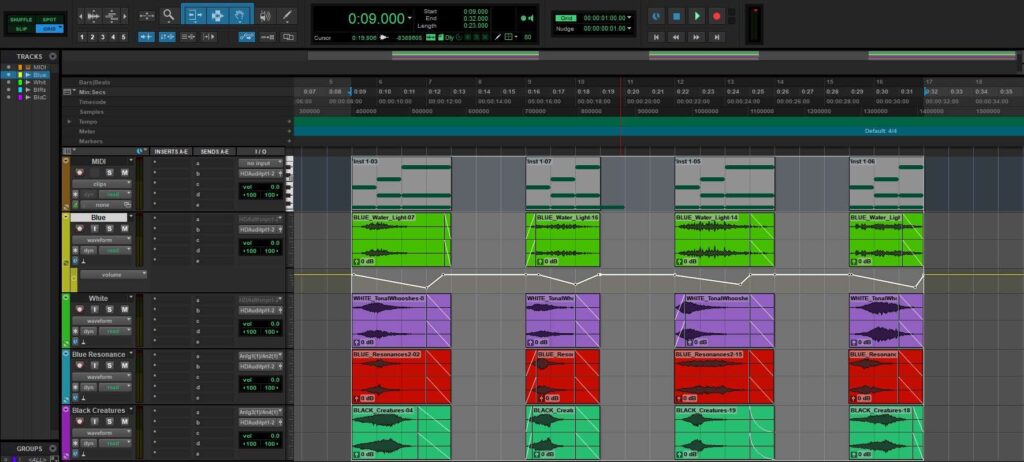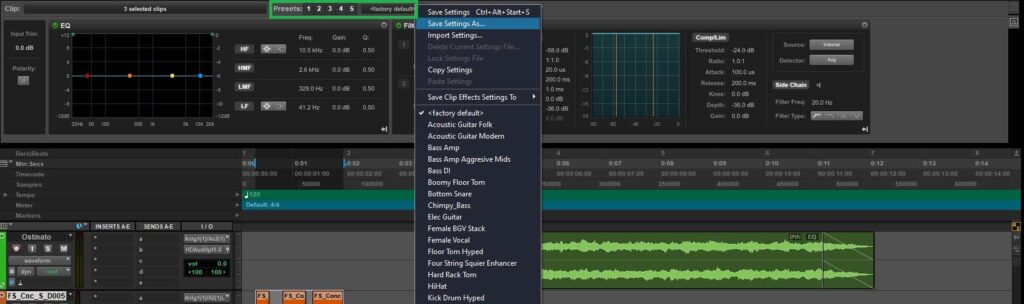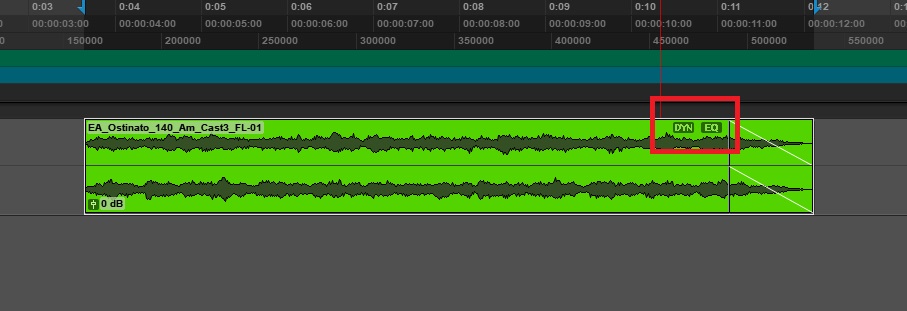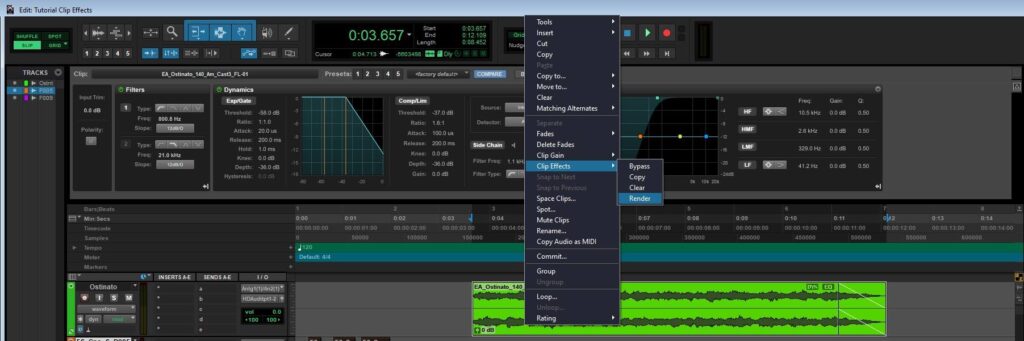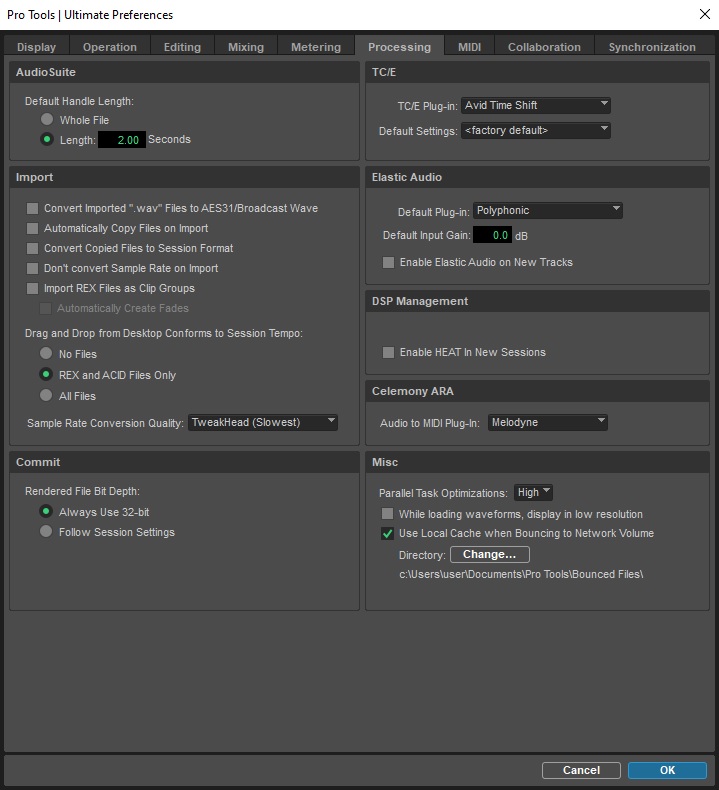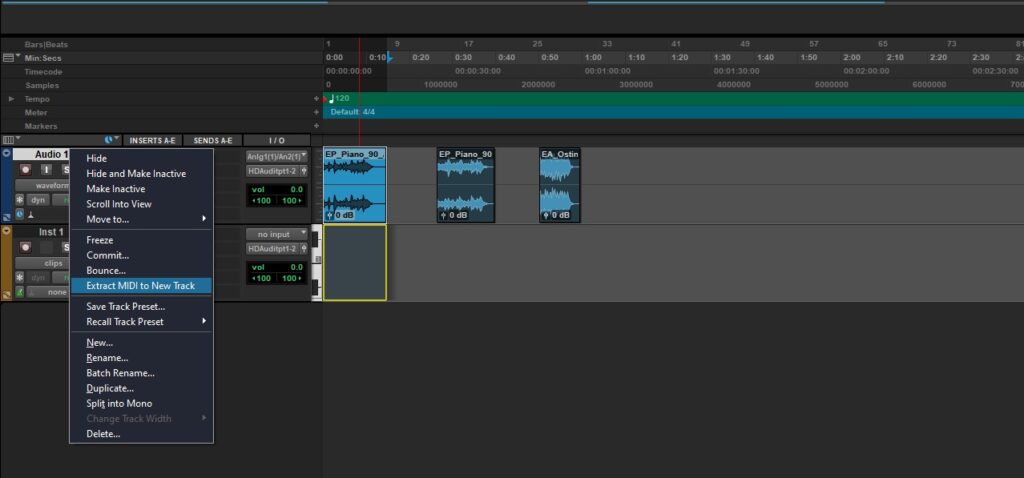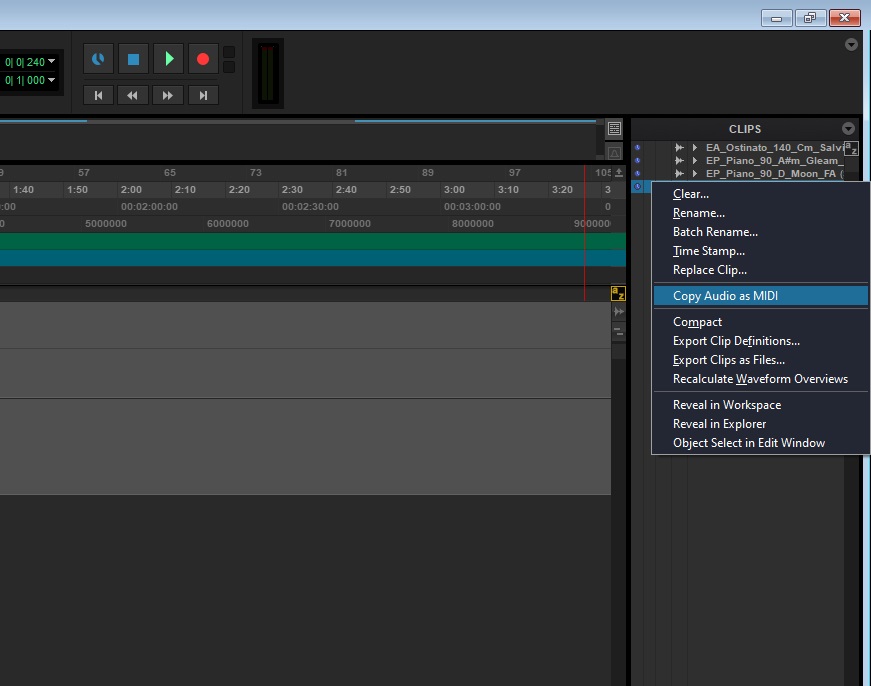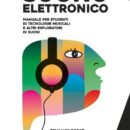In questo tutorial approfondiremo tre funzioni di Pro Tools: Space Clips, Clip effects e come convertire clip audio in MIDI grazie alla funzione Audio to MIDI.
SPACE CLIPS
Non di rado capita di dover ordinare e spaziare molte clip diverse prima di iniziare a lavorare. Se pensiamo al dialogue editing, al mastering, alla post-produzione o al sound design, dove per la creazione di diversi mix, asset e variazioni di sound effects si importano moltissimi file diversi, comprendiamo come riuscire a organizzare la timeline rapidamente sia essenziale. Se ci trovassimo, come in figura, con clip appena importate e accostate l’una all’altra, e volessimo separarle, o meglio, distribuirle in modo omogeneo nella timeline in modo da lavorare in modo più pratico, c’è una soluzione.
Grazie alla funzione Space Clips, possiamo spaziare le clip selezionate in modo molto semplice.
Selezioniamo prima tutte le clip interessate, e dal menu Edit scegliamo “Space Clip”, oppure possiamo usare la scorciatoia Opt/Alt + Shift + H.
Possiamo scegliere se inserire il gap secondo i consueti:
Bars|Beats
Mins:Secs
Timecode
Feet + Frame
Samples
Una volta impostato il gap desiderato, premiamo invio e il gioco è fatto. La separazione delle clip funziona senza alcun problema anche con clip MIDI, rendendo la funzione ancora più interessante. Nel caso ci fossero automazioni, queste verranno rispettate e rimarranno in corrispondenza della clip, dunque non corriamo nessun rischio nello spaziare le clip anche nel caso in cui avessimo automazioni.
Space Clips può funzionare anche “all’opposto”, ossia può avvicinare e accostare clip che sono distanti tra loro, e non è necessario che il gap tra queste sia identico. Per questa seconda eventualità, ci basterà ripercorrere gli stessi step e impostare un tempo di gap pari a 0, premere invio, e il gioco è fatto.
Che si tratti di distanziare brani in fase di mastering, di distanziare sample o parti musicali, interi layer di un asset che finirà in un videogioco, e chi più ne ha, più ne metta, Space Clips ci viene in soccorso.
CLIP EFFECTS
In più occasioni riuscire a processare individualmente singole clip nel nostro progetto si rivela di estrema importanza, evitando troppi effetti in insert, troppe automazioni, troppi passaggi in AudioSuite o troppe tracce per clip che hanno bisogno di settaggi diversi. Specie per alcuni effetti piuttosto basilari ed essenziali, come EQ, filtri e processori di dinamica, un set di moduli pronto all’uso, fa molto comodo. I Clip effects sono la risposta di Pro Tools a questa esigenza. Nella parte più alta della Edit view, se facciamo click sulla piccola icona mostrata in figura o usiamo la shortcut Opt/Alt + 6, possiamo alternare tra Universe view e Clip Effects. Questo “strip” orizzontale è composto da
Input Trim/Polarity Invert
EQ
Filtri
Dynamics (Comp/Gate/Limiter/Expander)
L’ordine è completamente personalizzabile; infatti, è possibile cliccare sul nome del processore, trascinare in orizzontale i moduli e riconfigurarli nell’ordine che riteniamo più opportuno.
I Clip effects sono legati alla clip, dunque ogni clip ha la possibilità di avere un set di parametri personalizzato. Questi parametri rimangono in memoria anche copiando, tagliando, incollando e spostando la clip su cui abbiamo lavorato.
Nella barra superiore troveremo il nome della/delle clip su cui stiamo agendo (è infatti possibile usare i Clip effects su più clip contemporaneamente), la sezione Preset, dove salvare o richiamare preset, Compare e Bypass per l’intera sezione di effetti, comodissimo per A/B test.
Gli effetti sono molto semplici ma essenziali. Inversione di polarità e Input trim a inizio catena, un EQ parametrico a 4 bande, sul quale possiamo agire sia sul display che nella tabella dei parametri. A seguire troveremo un semplice ma utilissimo modulo con due filtri. Possiamo scegliere tra LP, HP, Peak e Notch tra le opzioni, 12 o 24dB di pendenza per i primi due o un parametro Q per gli ultimi. La sezione Dynamics, infine, ospita Expander/Gate da un lato, Comp/Limiter dall’altro, i cui parametri sono i soliti sospetti, ma con una sezione di side chain molto utile, ad esempio, per far sì che le basse frequenze non influenzino troppo il processo.
Per non fare confusione e segnalarci quali clip sono processate e come, Pro Tools indica, in alto a destra della clip, quali processori sono attivi (nel mio caso, come mostrato in figura, DYN, che sta per Dynamics, ed EQ risultano attivi, un altro possibile candidato sarebbe il simbolo dell’inversione di fase).
I Clip effects prendono posto dopo elastic audio e prima del clip gain. Ecco il prospetto del percorso del segnale dalla clip sino alla traccia e al suo fader:
Audio File > Elastic Audio > Clip Effects > Clip
Gain > AudioSuite > Fades > Inserts > Fader
Possiamo fare un render rapido dei Clip effects facendo click destro sulla clip e selezionando dal menu contestuale Clip effects > Render, oppure dalla tab Clip in alto, Clip effects > Render.
AUDIO TO MIDI
Dalla versione 2020.11 Pro Tools integra il celebre Melodyne, offrendoci la possibilità di convertire l’audio, in MIDI. Ebbene sì, nel caso desiderassimo modificare una parte, risuonarla con strumenti diversi, analizzarla e/o riarrangiarla, ora possiamo farlo, e la procedura è davvero molto semplice.
Infatti, ci basterà preparare la sessione con le clip audio che intendiamo convertire e preparare anche una traccia instrument. Assicuriamoci, dalla tab Setup > Preferenze > Processing, che sotto la voce “Audio To MIDI plug-in” Melodyne sia selezionato.
Per iniziare abbiamo diverse possibilità: dalla tab Track scegliere “Estrai MIDI su nuova traccia”, scegliere la stessa opzione dal menu contestuale di una traccia, come mostrato in figura, oppure un semplice drag and drop delle clip audio sulla traccia instrument.
Non resta che trascinare la clip audio sulla traccia instrument per far comparire un menu dal quale selezionare l’algoritmo più adatto in base al materiale. Ecco quelli disponibili:
Automatic
Universal
Percussive
Percussive Pitched
Melodic
Polyphonic Sustain
Polyphonic Decay
Nel caso trascinassimo più clip audio insieme, abilitando “consolidate clips” faremo in modo di avere una sola clip MIDI come risultato.
Questa comoda funzione è anche disponibile dalla clip list: con click destro su di una clip selezioniamo “Copy Audio as MIDI”per creare una versione MIDI della clip, che potremo trascinare ovunque vogliamo sulla timeline.